不能对部分单元格修改的解除方法通常涉及到Excel中的保护功能。您想解除对部分单元格的修改限制,首先需要确保您的工作表没有被保护。可以通过以下步骤进行操作:1. 点击“审阅”选项卡;2. 选择“取消工作表保护”;3. 有密码,输入密码以解除保护;4. 之后,您可以选择需要修改的单元格,右键点击并选择“格式单元格”,在“保护”选项卡中取消“锁定”勾选。这将允许您对这些单元格进行编辑。
一、了解单元格保护的原理
Excel中的单元格保护机制是为了防止数据被意外修改。默认情况下,所有单元格都是锁定状态,当工作表被保护后,用户将无法编辑这些单元格。解除保护后,您可以需要选择特定的单元格进行编辑。
二、如何设置和解除单元格保护
设定单元格保护时,您可以选择锁定或解锁特定单元格。要解除保护,首先需要取消整个工作表的保护,然后单独设置每个单元格的状态。操作过程中,确保记住任何设置的密码,以便后续需要时能够再次保护表格。
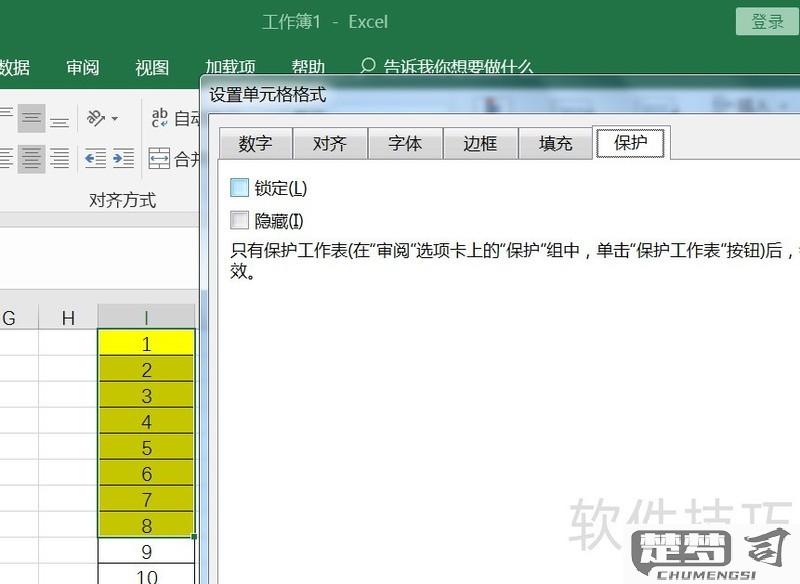
三、常见问题及解决方案
在操作过程中,用户会遇到一些常见问题,例如忘记密码或无法解除保护等。建议尝试使用Excel的备份文件,或使用专业的密码恢复工具。保护功能被误用,造成数据无法修改,可以考虑与IT支持团队联系以获得专业帮助。
相关问答FAQs
问:如何知道哪些单元格被锁定?
答:可以通过选中单元格并查看“格式单元格”的“保护”选项卡,判断其是否被锁定。
问:忘记工作表保护密码该怎么办?
答:可以尝试使用Excel的备份文件或联系专业服务进行密码恢复。
问:解除保护后,是否需要再次设置保护?
答:需要防止数据被误修改,建议在完成编辑后再次设置工作表保护。
猜你感兴趣:
如何解决错误0x00005
下一篇
